Call of Duty: Black Ops III to strzelanka pierwszoosobowa stworzona przez studio Treyarch i wydana przez Activision. Jest to dwunasta odsłona popularnej serii COD. Poniżej przedstawiamy, jak możesz zagrać w tę produkcję na systemie Linux.

Jak uruchomić Call of Duty: Black Ops III na Linuksie
Choć Call of Duty: Black Ops III zostało stworzone z myślą o systemie Microsoft Windows, istnieje możliwość grania w tę grę na komputerach z systemem Linux, wykorzystując Steam Play oraz Proton.
Instalacja Steam
Aby móc zagrać w Call of Duty: Black Ops III na Linuksie, konieczne jest posiadanie najnowszej wersji oficjalnego klienta Steam. Do uruchomienia klienta Steam na Linuxie potrzebujesz terminala.
Aby otworzyć terminal w systemie Linux, naciśnij kombinację klawiszy Ctrl + Alt + T. Możesz również wyszukać „Terminal” w menu aplikacji.
Ubuntu
Użytkownicy Ubuntu mogą zainstalować Steam, wydając następujące polecenie w terminalu:
sudo apt install steam
Debian
Osoby korzystające z Debiana mogą zainstalować Steam, pobierając najnowszą wersję z oficjalnej strony jako pakiet DEB. W tym celu użyj poniższego polecenia wget:
wget https://steamcdn-a.akamaihd.net/client/installer/steam.deb
Po pobraniu pakietu DEB zainstaluj Steam, używając polecenia dpkg:
sudo dpkg -i steam.deb
Po instalacji najnowszej wersji Steam na Debianie, jeśli wystąpią jakiekolwiek problemy z zależnościami, napraw je za pomocą poniższego polecenia:
sudo apt-get install -f
Arch Linux
Aby zainstalować Steam na Arch Linux, upewnij się, że masz włączone repozytorium „multilib”. Możesz to zrobić, edytując plik /etc/pacman.conf w ulubionym edytorze tekstu jako root.
W pliku znajdź linię „multilib” i usuń symbol # z początku tej linii oraz z linii poniżej. Następnie zapisz zmiany i uruchom poniższe polecenie:
sudo pacman -Syy
Na koniec zainstaluj Steam, wydając polecenie:
sudo pacman -S steam
Fedora/OpenSUSE
Dla użytkowników Fedory lub OpenSUSE istnieje możliwość instalacji Steam z dołączonych repozytoriów oprogramowania. Zaleca się jednak korzystanie z wersji Flatpak, która działa lepiej na tych systemach operacyjnych. Poniżej przedstawiamy instrukcje dotyczące instalacji Flatpak.
Flatpak
Instalacja Steam za pomocą Flatpak jest prosta. Najpierw musisz skonfigurować najnowszą wersję środowiska wykonawczego Flatpak na swoim komputerze. Możesz skorzystać z dostępnych przewodników dotyczących tej konfiguracji.
Po skonfigurowaniu Flatpak użyj poniższych poleceń, aby zainstalować najnowszą wersję Steam:
flatpak remote-add --if-not-exists flathub https://flathub.org/repo/flathub.flatpakrepo
flatpak install flathub com.valvesoftware.Steam
Instalacja Call of Duty: Black Ops III na Linuksie
Po uruchomieniu Steam, zaloguj się na swoje konto. Następnie wykonaj poniższe kroki, aby zainstalować Call of Duty: Black Ops III na Linuxie.
Krok 1: W menu Steam wybierz „Ustawienia”. W sekcji ustawień znajdź „Gra Steam” i zaznacz oba pola: „Włącz Steam Play dla obsługiwanych tytułów” oraz „Włącz Steam Play dla wszystkich innych tytułów”.
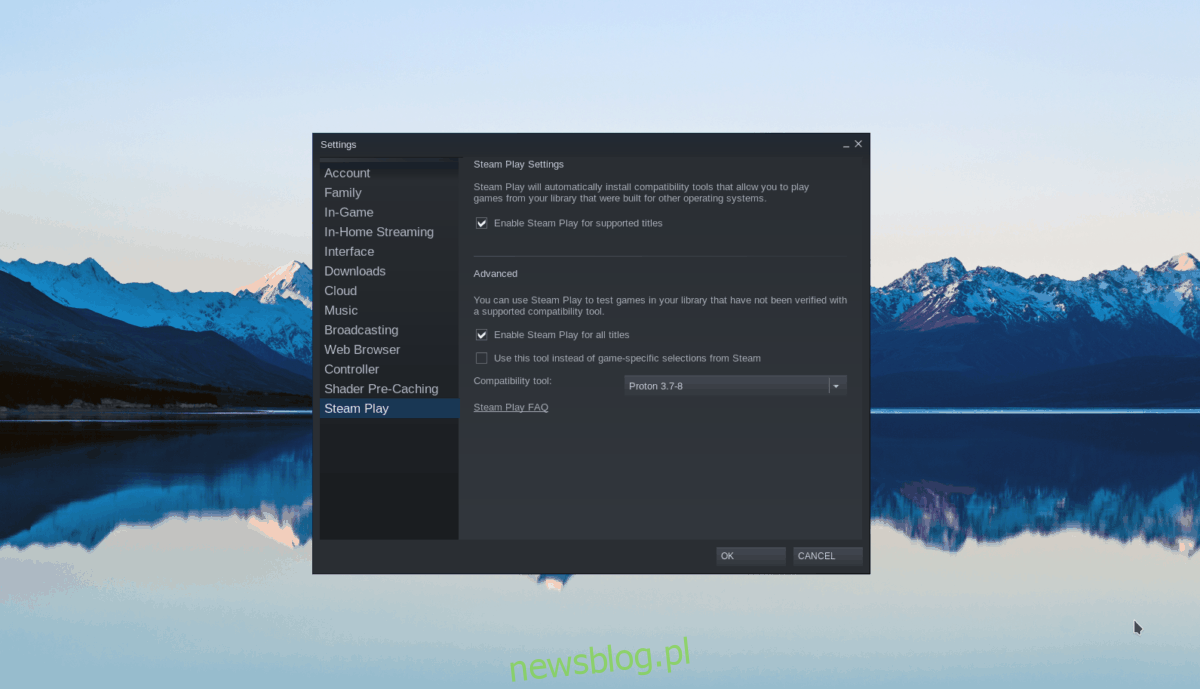
Po dokonaniu zmian kliknij „OK”, aby je zapisać.
Krok 2: Otwórz terminal, aby zainstalować niestandardową wersję Protona. Wprowadź poniższe polecenia, aby skonfigurować Proton.
Natywna wersja Steam:
mkdir -p ~/.steam/root/compatibilitytools.d/ wget https://github.com/GloriousEggroll/proton-ge-custom/releases/download/6.21-GE-2/Proton-6.21-GE-2.tar.gz tar xvf Proton-6.21-GE-2.tar.gz -C ~/.steam/root/compatibilitytools.d/
Flatpak Steam:
mkdir -p ~/.var/app/com.valvesoftware.Steam/data/Steam/compatibilitytools.d/ wget https://github.com/GloriousEggroll/proton-ge-custom/releases/download/6.21-GE-2/Proton-6.21-GE-2.tar.gz tar xvf Proton-6.21-GE-2.tar.gz -C ~/.var/app/com.valvesoftware.Steam/data/Steam/compatibilitytools.d/
Krok 3: Wybierz zakładkę „Sklep” w Steam i użyj pola wyszukiwania, wpisując „Call of Duty: Black Ops III”. Naciśnij Enter, aby zobaczyć wyniki wyszukiwania.
Znajdź „Call of Duty: Black Ops III” i kliknij, aby przejść do strony gry.
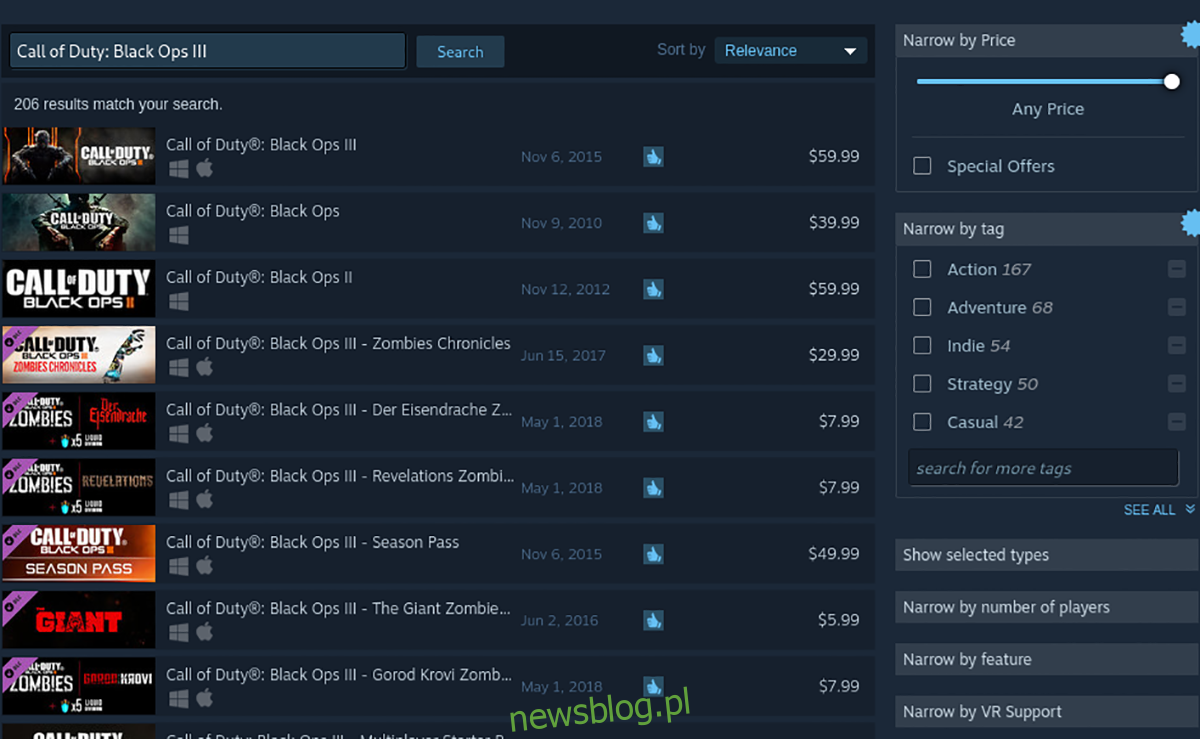
Krok 4: Na stronie gry znajdź zielony przycisk „Dodaj do koszyka”. Kliknij go, aby dodać grę do koszyka Steam, a następnie przejdź do zakupu.
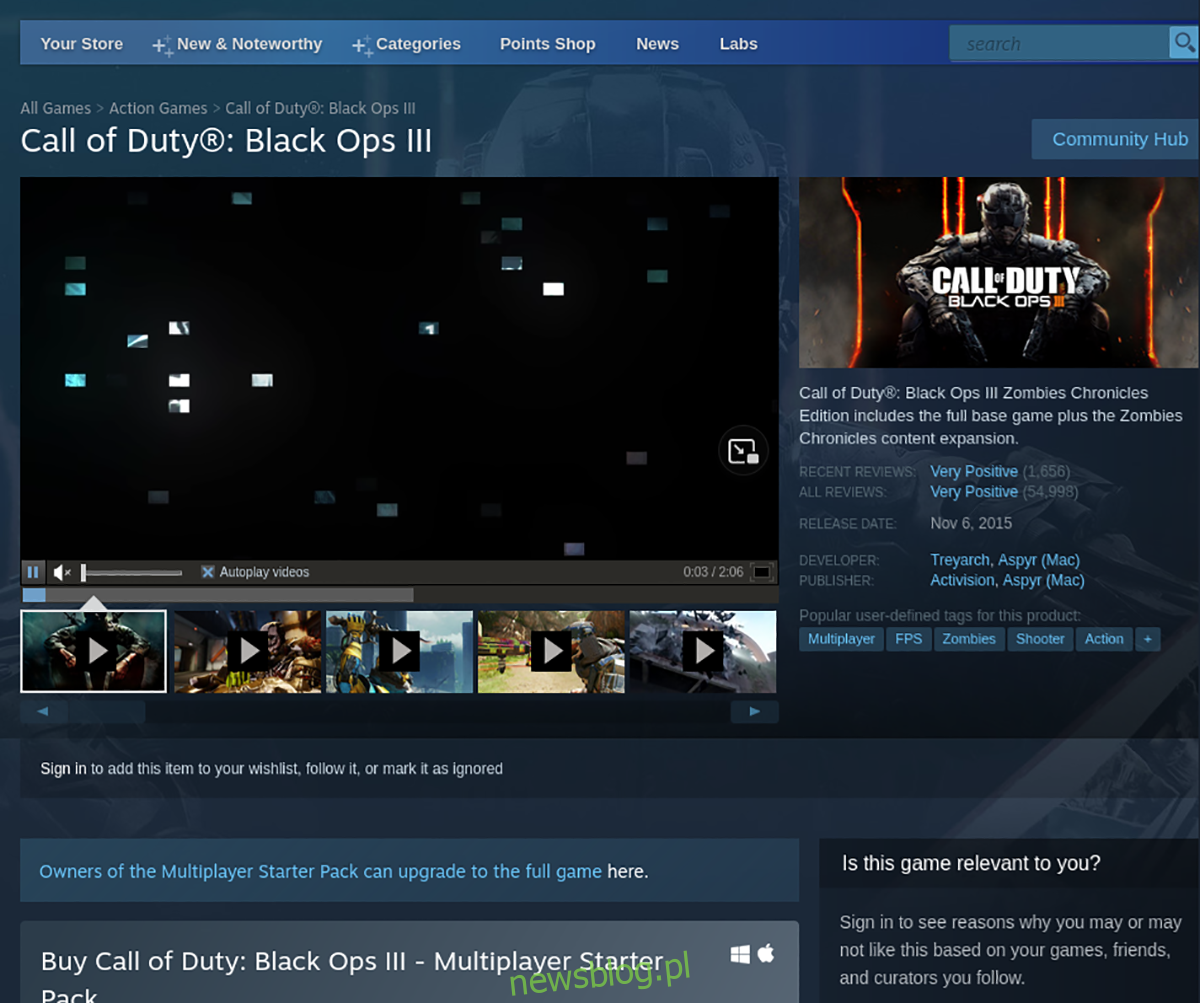
Krok 5: Przejdź do sekcji „Biblioteka” Steam i wyszukaj Call of Duty: Black Ops III. Kliknij prawym przyciskiem myszy na grze i wybierz „Właściwości”. W oknie „Właściwości” zaznacz opcję „Wymuś użycie określonego narzędzia kompatybilności Steam Play” i ustaw wersję Protona na „Proton-6.21-GE-2”. Kliknij „OK”, aby zapisać zmiany.

Krok 6: Wybierz niebieski przycisk „INSTALUJ”, aby pobrać i zainstalować grę na systemie Linux. Po zakończeniu instalacji niebieski przycisk „INSTALUJ” zmieni się na zielony „PLAY”. Kliknij go, aby uruchomić grę.
newsblog.pl
Maciej – redaktor, pasjonat technologii i samozwańczy pogromca błędów w systemie Windows. Zna Linuxa lepiej niż własną lodówkę, a kawa to jego główne źródło zasilania. Pisze, testuje, naprawia – i czasem nawet wyłącza i włącza ponownie. W wolnych chwilach udaje, że odpoczywa, ale i tak kończy z laptopem na kolanach.